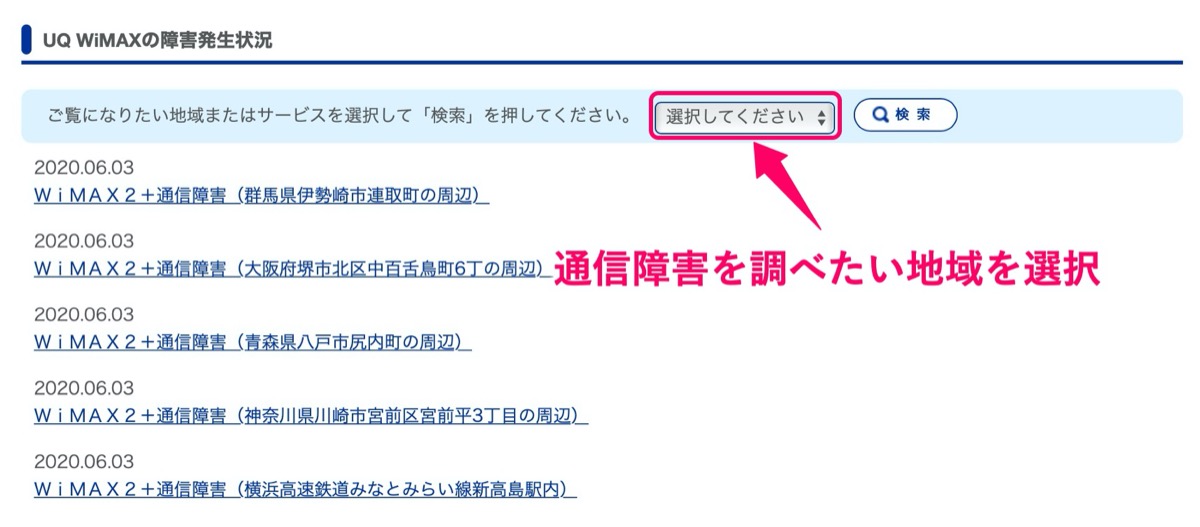【壊れた?】カシモWiMAXの『通信障害』の原因と確認する方法&対処法
〜今回のひとこと〜
障害を乗り越えた先には、当たり前だったことに感謝できる
こんにちは YASUです。
おそらくですが、先日に通信障害だと思われる障害を受けました( ̄▽ ̄)
間違いなく、あれは『通信障害』だったと思う…
ひとりごと
当記事を書いてる先日に、いつも通り記事を書いていると、全くネットが繋がらなくなった。
WiMAXの電波はちゃんと立っているのに、全くネットが繋がらない、普段と全く同じ場所なのに…
ただ、ちょうどPCのアップデート後だったこともあり、PCの問題かと思ったけど、スマホでもネットが繋がらない状態。
こんな感じは、カシモWiMAXに契約して初めての出来事だったので、これはいわゆる『通信障害』なのかと勝手に解釈。
いや、、間違いなく通信障害だと思うけど、なんとか対処することはできた。
実際に通信障害を受けたときの、確認と対処法について記事にて解説していきます。
※ ほんとに通信障害だったかはちょっと不明...
ということで、、、
今回のテーマは「カシモWiMAXの『通信障害』の原因・確認・対処法について」
本記事の内容
文章が長くなり、読みつかれると思うので、上記リンクから移動して読んでくださいm(_ _)m
カシモWiMAXで『通信障害』が起きる原因
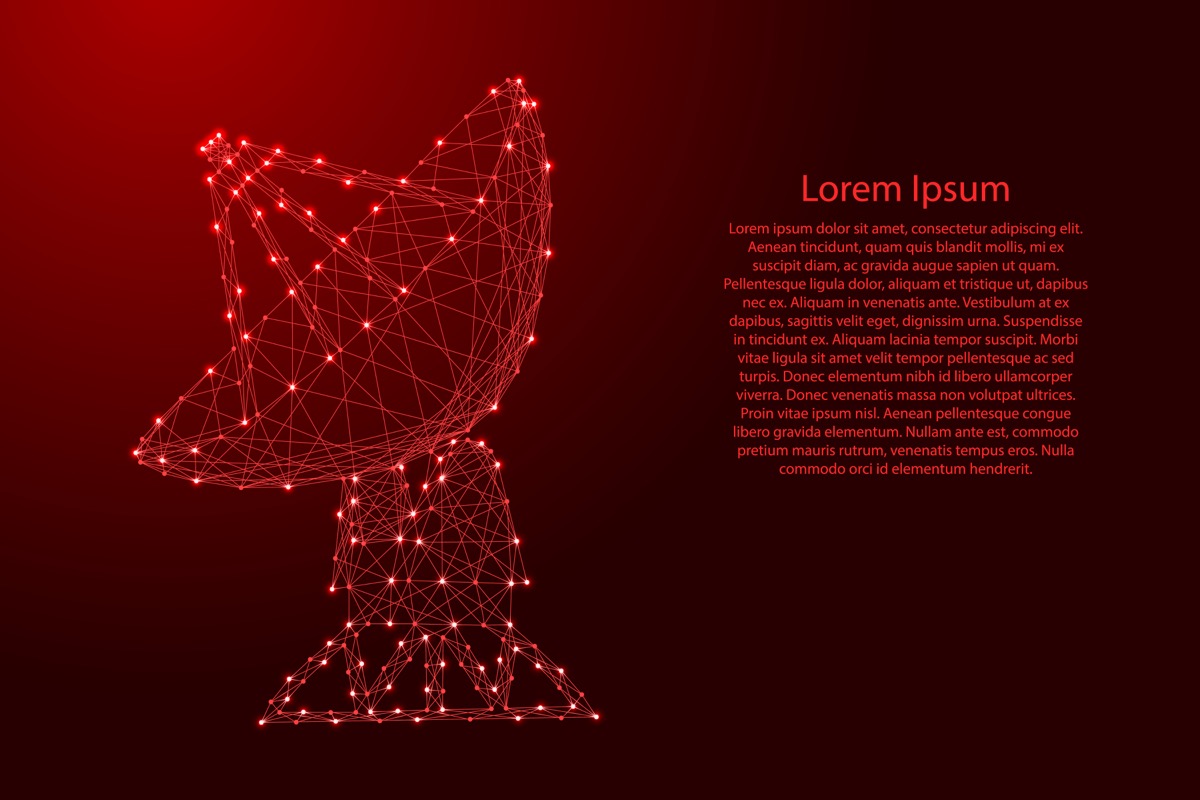
カシモWiMAX、すなわちWiMAXを利用していて、通信障害が起きる原因は大きく分けると5つあります。
通信障害が起きる5つの原因
- 災害時による通信障害
- ネット利用者の急増による通信障害
- 通信設備のメンテナンスのため工事中
- 通信回線の対象エリアから外れている
- WiMAXの機種が古い(旧回線の利用)
順番に見ていきましょう(=゚ω゚)ノ
災害時による通信障害
WiMAXに限らず、Wi-Fiなどを利用していると、大きな災害などが起きた場合には通信障害が起きやすいです。
たとえば、「地震・台風・落雷・津波・火災」による大規模な災害などなど。
上記のような自然に起こる大規模な災害などが起きた場合は、電波供給が止まってしまうことがあります。
ネット利用者の急増による通信障害
災害時による通信障害などが起こった場合、ネット利用者が急増し、安否確認や被害状況確認などによるネット利用者の急増により、通信障害が起こりやすくなります。
通信設備によるメンテナンスのため工事中
WiMAXの運営側による、通信設備のメンテナンス(工事)が入ることにより、通信障害を受けることがあります。
ただ、このような運営側の事情による通信障害に関しては、公式ページなどで事前にメンテナンス日を予告されています。
メンテナンスに関しては、より良いサービスを受けるためにも定期的には必要だと思うので、我慢するしかないです( ̄▽ ̄)
通信回線の対象エリアから外れている
WiMAXの利用エリア外の利用だと、通信障害が起きやすいです。
というより、おそらく起きます。
その他、屋内や地下など、電波の繋がりが悪い場所の利用でも通信障害が起きやすくなります。
ただ、地下鉄などでもWiMAX対応エリアが全国に拡大中なので、これまで利用できなかった場所での利用も可能になってきています。
WiMAXの機種が古い(旧回線の利用)
ルーターの機種が古い = 性能が低い
上記のものに関しては、電波供給が悪かったり、通信障害と間違いやすいほど、電波の繋がりが不安定になることが多いです。
その理由は、ルーターの機種が古いWiMAXは「旧回線」を使っていて、WiMAX2+「新回線」の拡張とともに縮小しているためです。
なので、古い機種(旧回線)のものを扱っている方は、WiMAX2+(新回線)への移行をおすすめします。
プロバイダによっては、無料で機種変更キャンペーンなども行っているので、検討してみるといいかもしれません。
カシモWiMAXで『通信障害』が起きているか確認する方法
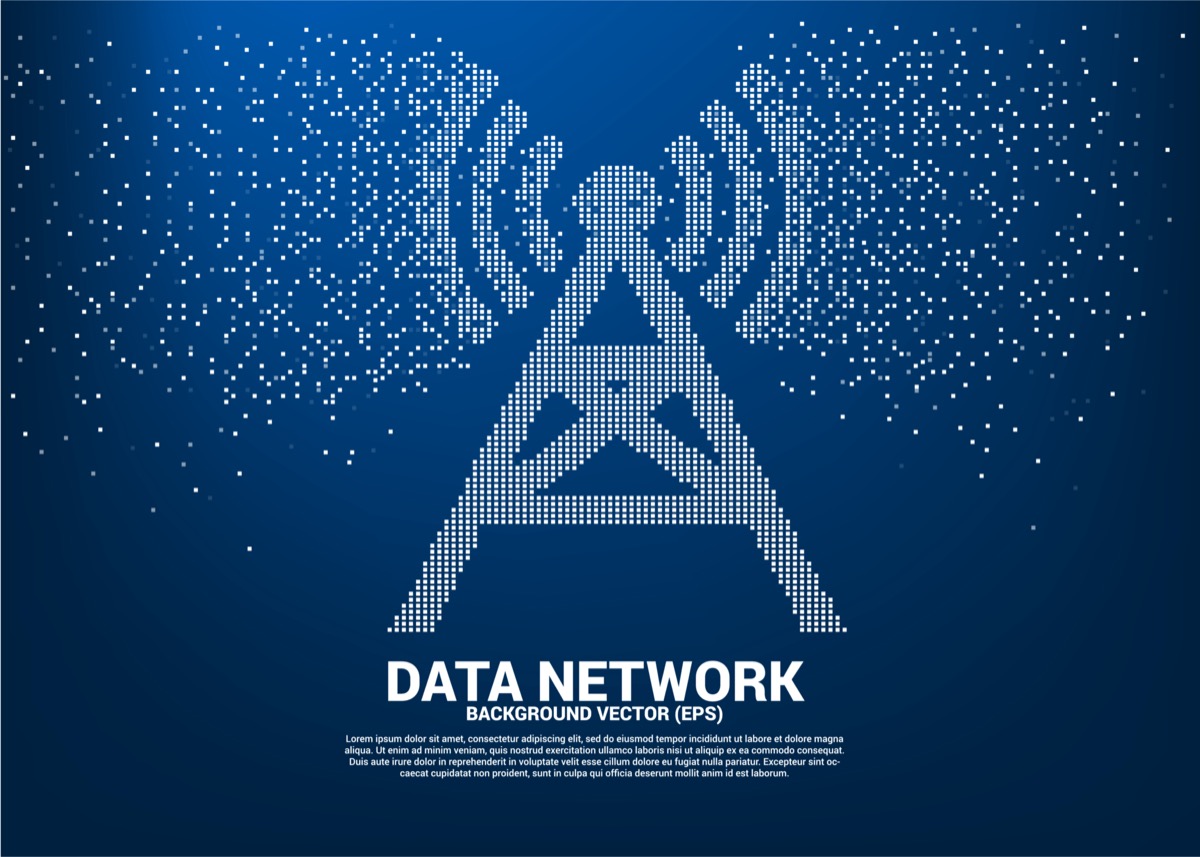
どれだけ通信障害に気を付けながら使っていたとしても、通信障害が起こってしまうことがあります。
なので、ここからは、実際に通信障害が起きているのか確認するための方法を6つご紹介していきます。
『通信障害』か確認する6つの方法
- UQ コミュニケーションズ(公式)で通信障害の情報を確認
- 通信回線エリア内か確認
- 通信設備によるメンテナンスが起きているか確認
- 速度制限にかかっていないか確認
- Twitterで通信障害の情報を調べる
- カスタマーサポートに問い合わせる
1つ1つなるべく短めに解説していきます(=゚ω゚)ノ
いったん水分補給して読んでいきましょう!
UQ コミュニケーションズ(公式)で通信障害の情報を確認
カシモWiMAXはUQ コミュニケーションズ(公式)の回線を利用しているので、まず最初に確認して欲しいのが、UQ コミュニケーションズ(公式)のページから通信障害に関する情報のチェックです。
公式サイトでは、上記画像のようにWiMAXの通信障害に関する情報を公開しています。
その際に自分が使っている地域で通信障害が起きていないか確認してみましょう。
☞ WiMAXの障害発生状況を確認してみる
※ 上記リンク先から通信障害の状況を確認できます。
通信回線エリア内か確認
WiMAXが利用できる通信回線エリアに入っていない場合だと、通信障害が起きやすいので、まずは自分が使っている場所は通信回線エリア内の場所なのか確認してみましょう。
WiMAXの通信回線の対応エリアはカシモWiMAXのページから確認することができます。
☞ ピンポイントエリア判定
※ 上記のリンク先から対応エリアを調べることができます。
通信設備によるメンテナンスが起きているか確認
運営側による通信設備のメンテナンスにより、通信障害が起きることがあります。
ただ、このような運営側によるメンテナンスなどは事前に公式サイトに掲示されているので、確認してみましょう。
確認方法は、先ほど上記リンク先の「障害発生状況確認」のリンク先から確認することができます。
速度制限にかかっていないか確認
今までは普通に使えていたのに、急に通信速度が落ちてしまった場合は、通信速度制限がかかっていないか確認してみましょう。
モバイルルーターなどは本体から通信量を確認することができるので、確認してみてください。
わりと気づかずにデータ量の多いものをダウンロードしたり、高画質の動画を毎日視聴していると、速度制限にかかってしまい通信速度が一時的に低下します。
この辺については ☞【利用者は語る】カシモWiMAXが繋がらない原因と対処法の記事が参考になると思います。
Twitterで通信障害の情報を調べる
実際に僕自身が行ったことで、通信障害が起きたと思ったら、Twitterで「# WiMAX 通信障害」などで検索をかけると、通信障害に関する情報を得ることもできます。
ただ、正確な情報に関しては、先ほども言ったようにUQ コミュニケーションズ(公式)からサイトをチェックしてみた方がいいと思います。
カスタマーサポートに問い合わせる
UQ コミュニケーションズ(公式)から通信障害の情報を確認しても、タイムラグにより、情報が掲示されていないことがあります。
なので、どこを調べても情報が出回っていない場合は、直接カスタマーサポートに問い合わせて確認してみましょう。
| カシモWiMAX受付センター (カスタマーサポート) |
| 受付時間 | 10:00〜17:00 (年末年始除く) |
| 電話番号 | 050-3185-6551 |
| お問い合わせ(メール) | https://www.ka-shimo.com/contact |
カシモWiMAXで『通信障害』または繋がらない場合の対処法
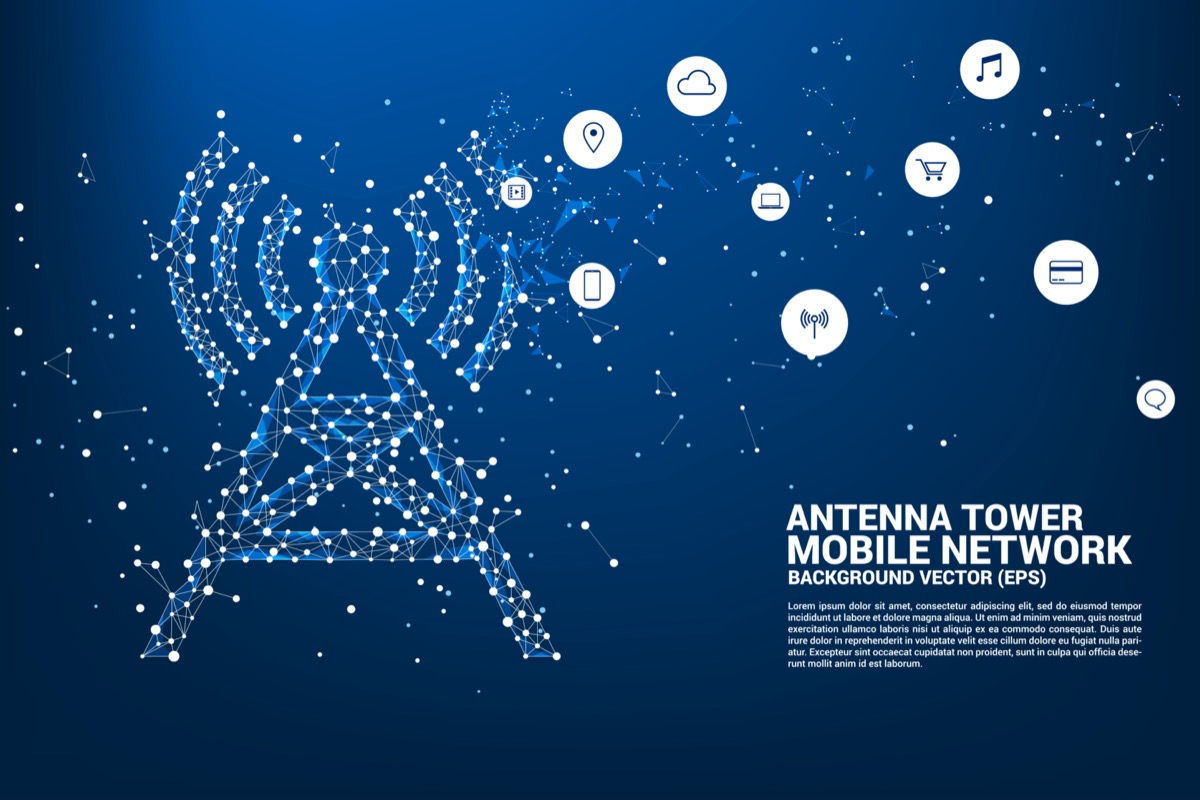
WiMAXが繋がらなくなった場合、まずはご自身でもできる対処法を5つご紹介しておきます。
WiMAXが繋がらないときの5つの対処法
- デバイス(PC・スマホ)とWiMAXを再起動
- PCとスマホのどちらにもWiMAXを繋いでみる
- 通信モードを切り替える(2.4GHz⇆5GHz)
- 置き場所を変えてみる
- ハイスピードプラスエリア設定(超高速化)にしてみる
通信障害が起きているのか、または全く繋がらなくなった場合は、まずは上記を試してみてください(=゚ω゚)ノ
デバイス(PC・スマホ)とWiMAXを再起動
通信速度が悪くなったり、全く繋がらなくなった場合は、デバイスやWiMAXを再起動することで、改善されることが多いです。
通信障害が起きているときでも、原因がデバイスの方かルーターの方か分からない状態なので、まずは両方の機能を再起動してみましょう。
通信障害が起きている場合は、何をしてもネットが使えない状態になるので、その場合はこれまで説明してきたように、通信障害が起きているか確認してみてください。
PCとスマホのどちらにもWiMAXを繋いでみる
WiMAXをPCだけやスマホだけに接続している場合は、PCとスマホの両方のデバイスに繋いでみてください。
この場合、どちらか一方のみでネットが使えない場合はWiMAXではなく、PCまたはスマホのどちらかに問題がある可能性があります。
逆にPCとスマホのどちらでもネットが使えない場合は、WiMAXの方に問題がある可能性が高いです。
その際は、上記でも説明したように、本体を再起動(リセット)してみてください。
通信モードを切り替える(2.4GHz⇆5GHz)
WiMAXでは2.4GHzと5GHzの2つの通信モード(周波数帯)があります。
上記の周波数帯は同じ回線とはいえ、それぞれ電波の特徴が違います。
なので、どちらか一方で通信障害が起きている可能性もあるので、設定を切り替えて改善されるか確認してみましょう。
置き場所を変えてみる
WiMAXの置き場所を変えるだけで、改善されるケースもあります。
家の中だと、特に「窓際」に置くと電波の繋がりが良くなりやすいです。
ハイスピードプラスエリア設定(超高速化)にしてみる
WiMAXでは通信速度を向上させることができる「ハイスピードプラスエリア設定」があります。
この設定に切り替えるだけで、通信速度が大幅に向上し、ネットが繋がりやすくなります。
ただし、ハイスピードプラスエリア設定には、データ容量が大幅に消費したり、通信速度制限にかかりやすくなったりするデメリットもあるので、利用の際は注意する必要があります。
詳細については下記の記事を参考にしてみてください。
【8つの高速化設定】カシモWiMAX W06の通信速度を上げる方法
「カシモWiMAX W06を使ってるんだけど、通信速度を高速化する方法ってあるのかなぁ・・」←このような疑問にお答えします。通信速度を良くする方法は8つありました。実際にWiMAX「Speed Wi-
まとめ
WiMAXでは、通信障害が起きやすいのか不安になり、乗り換えた方がいいのかなどと思った方もいるかもしれません。
ただ、正直どのWi-Fiルーターを選んでも通信障害は起こりうることです。
これまで話してきてように、災害時や建物環境、メンテナンスによる通信障害などは、ほぼ他のWi-Fiルーターも同等だと言えます。
また、通信障害だと思ったことでも、実は速度制限が原因だったということもあります。
このように、Wi-Fiの電波はそのときの環境や利用状況によって電波の繋がりが変わりやすいので、まずは自分なりにこれまで説明してきた内容を参考に試してみてください。
ということで、以上ですm(_ _)m
自分なりに対処できることも多いので、上手く使ってネットライフを楽しんでください(=゚ω゚)ノ
長文になってしまいましたが、ありがとうございました。
おわり。
当ブログではサイト運営に役立つ便利機能やHOW TOをご紹介中(^_^)v
【通信速度は悪い?】カシモWiMAXは『圏外』になりやすいのか【利用者が語る】
「カシモWiMAXは『圏外』になりやすいのかなぁ、、他のプロバイダを選んだ方がいいのかなぁ・・」←このような疑問にお答えします。実際に僕はカシモWiMAXで契約をして、毎日使っていますが、結論を言って
【レビュー】カシモWiMAXのW06でブログ運営が快適だけど・・【他社比較あり】
ブログ運営や動画・ネット検索などで重宝しているカシモWiMAXのモバイルルーター「W06」のレビュー記事を書いてみました。結論・・別記事でも書いてますが、家の中でも場所によっては電波が繋がりにくいとこ
人気記事 【全公開】ブログの立ち上げ方法/サイト作成完全マニュアル【無料】